全国大学生第七届 GIS 技能大赛竞赛试题(上午)
土地利用每年都在发生变化,在统计一些大区域的土地利用情况时,我们可以使用遥
感数据来进行粗略的估计。根据以下要求,研究 2010 年到 2015 年土地利用的变化情况。
1.
数据及主要任务
1.1 原始数据
1、lt51190382010144bjc00 文件夹:2010 年的影像数据。
2、class2015.tif:2015 年的土地利用结果数据。
3、训练样本 2010.shp:对 2010 年影像执行最大似然分类法所使用的训练样本数据。
4、点位置.txt:GPS 采集的点生成的表格。
1.2 主要任务
1、对遥感影像进行预处理:波段合成,去除黑边,并提取出与 2015 年土地利用数据
(class2015.tif)相同的影像区域。
2、使用最大似然法监督分类对影像分类,分为 5 种地物类别:林地,耕地,裸地,
建筑物等不透水面,水(请使用提供的矢量数据“训练样本 2010”作为训练样本)。
3、对分类后的结果的边界进行一定的平滑处理,并消除如下图所示像元个数小于 5
个像元的独立区域,用周围的像元值来代替。
4、使用 GPS 采集了一些点并生成了表格(点位置.txt),需要知道这些点对应于
class2015.tif 数据中的地物类别。
5、提取出 2010 年是林地/耕地,并且 2015 年变为建筑用地的区域。
6、计算 2010 年到 2015 年土地利用转移矩阵。
7、在地图上展现出 2010 年到 2015 年用地类型是如何变化的,制图并保存为 jpg 格
式。
二、解题思路(包括流程图)
首先在 ArcMap 软件中加载 2010 年的影像数据,对其进行波段合成以及去黑边操作,
然后加载 2015 年土地利用影像,对预处理后的 2010 年影像提取出与 2015 年土地利用数
据相同的影像区域;接着在 ENVI 软件中,首先将题中提供的矢量训练样本转化为 ROI,然
后利用此 ROI 对 2010 年影像按要求进行监督分类,并按题意对分类后的结果边界做平滑处
理;然后将 GPS 采集点数据加载至 ArcMap 中,发现其与影像数据空间参考不一致,对其
进行定义投影并作投影转换后,对采集点和影像做相加操作,即可知道点对应土地利用数
据的地物类别;然后将两期土地利用栅格数据转为矢量面数据,在其属性表内建立土地利
用类型字段后进行相交操作,即可提取出 2010 年是林地/耕地且 2015 年转为建筑用地的区
域;再根据相交影像计算面积,在属性表内保存计算结果,并导出属性表,转至 Excel 中
做数据透视表,得到 2010 年到 2015 年土地利用转移矩阵;在相交处理结果影像中将土地
利用类型变化与未改变的要素分别导出,在此基础上分别分类设色,制作专题地图并输出
为 jpg 格式。技术流程图如图 2.1 所示:
1
�
1.
解题过程
图 2.1 技术流程图
波段合成,去黑边,图像裁切,监督分类,分类后处理(聚类),定义投影、投影转
换,叠置分析,转移矩阵,栅格计算器
3.1 预处理
(1)波段合成:【加载】lt51190382010144bjc00 文件夹下的第一个到第七个波段到
ArcMap 中,然后使用【波段合成】工具进行波段合成,【输入栅格】为加载的波段数据
(除第六波段—热红外波段),具体参数设置如图 3.1.1 所示:
图 3.1.1 波段合成
(2)去除黑边:使用【复制栅格】工具对影像进行去黑边处理,【输入栅格】为波段
合成后的数据,【NoData 值】设置为“0”,具体参数设置如图 3.1.2 所示,去除黑边结果如
图 3.1.3 所示:
�
图 3.1.2 复制栅格
图 3.1.3 去黑边结果图
(3 ) 提取 出与 2015 年 土地 利用 数 据(class2015.tif) 相同 的影 像 区域 :【 加载 】
class2015.tif:2015 年的土地利用结果数据到 ArcMAp 中,然后使用【按掩膜提取】工具,
【输入栅格】为波段合成后的数据,【输入栅格数据或要素掩膜数据】:“class2015.tif”,如
下图 3.1.4 所示,提取结果如图 3.1.5 所示:
图 3.1.4 按掩膜提取参数设置
�
3.2 监督分类
图 3.1.5 提取结果图
根据题中要求利用已给“训练样本 2010.shp”数据对 2010 年预处理后的影像进行监督
分类,由于题中所给训练样本为 Shape 格式,需转化为 ROI 格式,但由于 ENVI 软件不支持
中文格式,因此在“训练样本 2010.shp”属性表中,新建“type”字段,类型为【文本型】,打
开编辑,输入对应地物类别的英文属性,保存并停止编辑,如图 3.2.1 所示:
图 3.2.1 为训练样本添加字段
然后在 ENVI 中加载前面提取的影像数据和训练样本,如图 3.2.2 所示;其中训练样本
通过 ENVI 主菜单栏中的【Region Of Interest(ROI) Tool】加载,点击【ROI】界面【菜单】
下拉菜单【输入矢量数据】,输入“训练样本 2010.shp”,选择“使用单一属性字段转 ROI 的
方式”将训练样本加载显示出来,如图 3.2.3-3.2.5 所示:
�
图 3.2.2 2010 年预处理后影像以及分类样本
图 3.2.3 加载 ROI
图 3.2.4 【矢量数据转 ROI】选项 图 3.2.5 【矢量数据转为 ROI】结果图
接 着 进 行 监 督 分 类 , 根 据 题 意 选 择 “ 最 大 似 然 法 ” 进 行 分 类 , 通 过 【 Maximum
Likelihood Classification】工具,选择需要监督分类的影像,然后选择 ROI 训练样本,具体
工具参数设置和分类结果如图 3.2.6-3.2.9 所示:
图 3.2.6 选择需要监督分类的影像
�
图 3.2.7 选择 ROI 训练样本
图 3.2.8 最大似然法监督分类
图 3.2.9 监督分类结果
然后使用【Subset Data from ROIs】工具,对监督分类结果进行裁切,首先选择监督分
类结果数据,如图 3.2.10 所示;然后选择前面矢量化的掩膜作为裁切范围,如图 3.2.11-
3.2.12 所示:
�
图 3.2.10 对分类后结果进行裁切 图 3.2.11 选择掩膜裁切数据
图 3.2.12 监督分类裁剪结果
3.3 平滑处理
根据题意对分类后的数据边界做平滑处理,使用【Clump Classes】工具,选择需要处
理的数据,然后点击 OK,在“Classification Clumping”页面中,设置膨胀腐蚀值均为 3*3,并
选择所有地物类别作为处理对象,如图 3.3.1-3.3.4 所示:
�
图 3.3.1 选择聚类处理的数据
图 3.3.2 【聚类处理】工具参数
图 3.3.3 聚类处理结果
图 3.3.4 保存结果并输出
3.4 提取 GPS 采集的点对应地物类别
点击【添加数据】将“点位置.txt”,对其右键选择【显示 XY 数据】,【X 字段】选择经
度,【Y 字段】选择纬度,具体设置如图 3.4.1 所示:
�

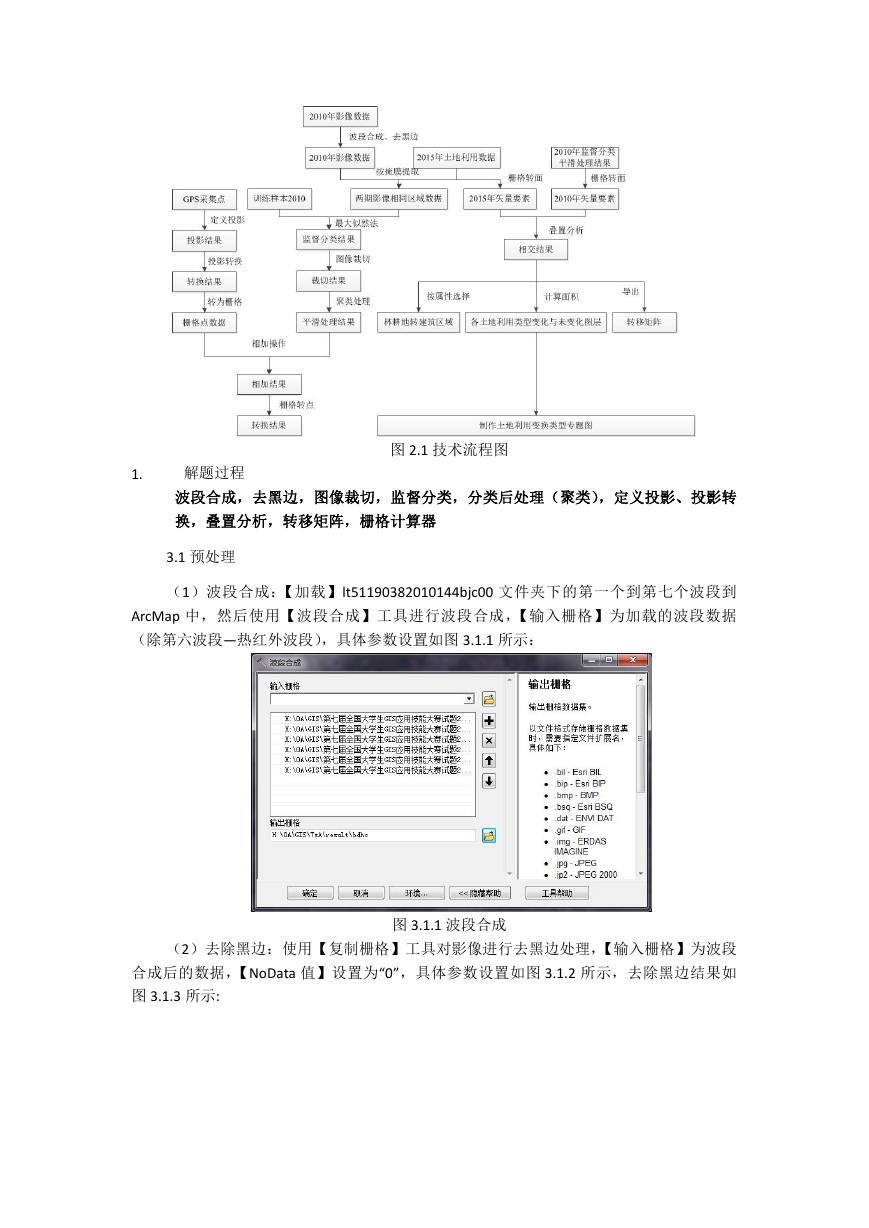
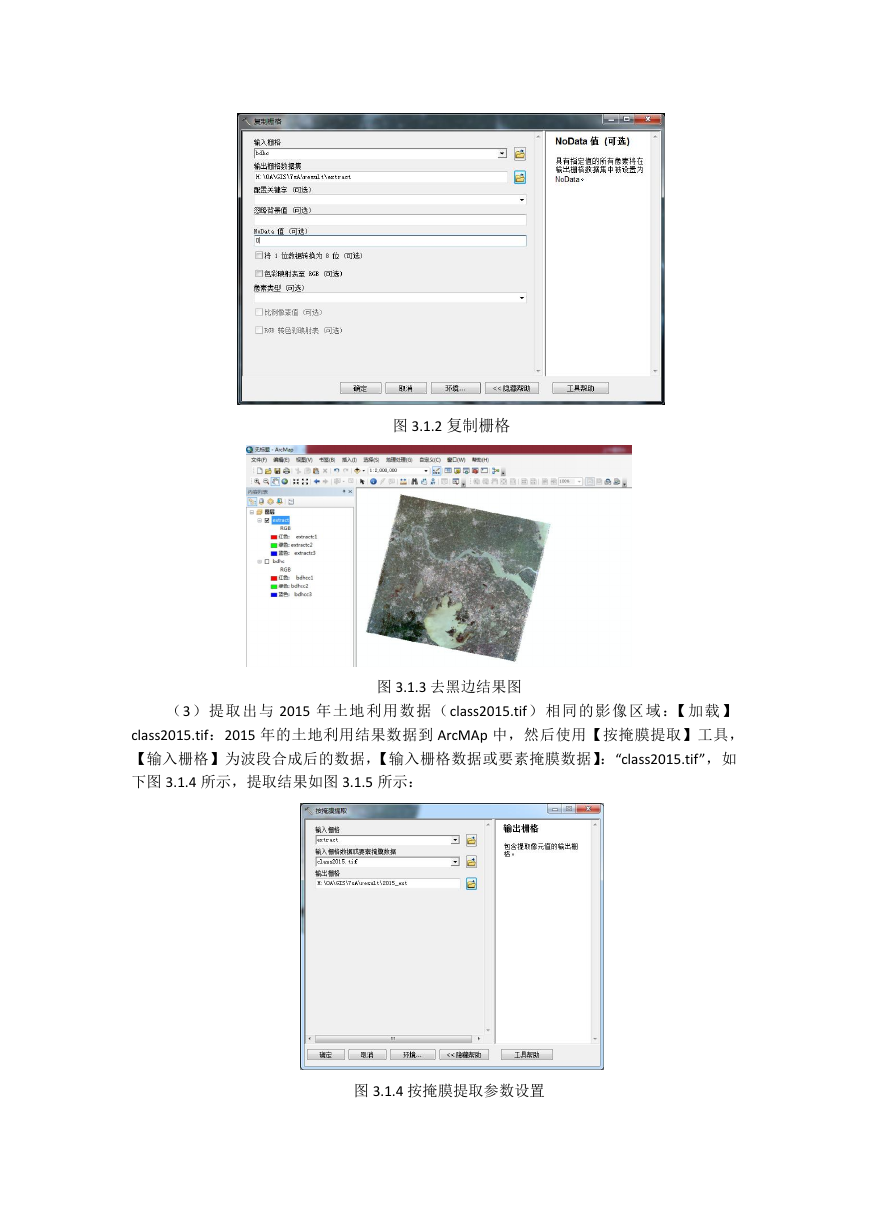
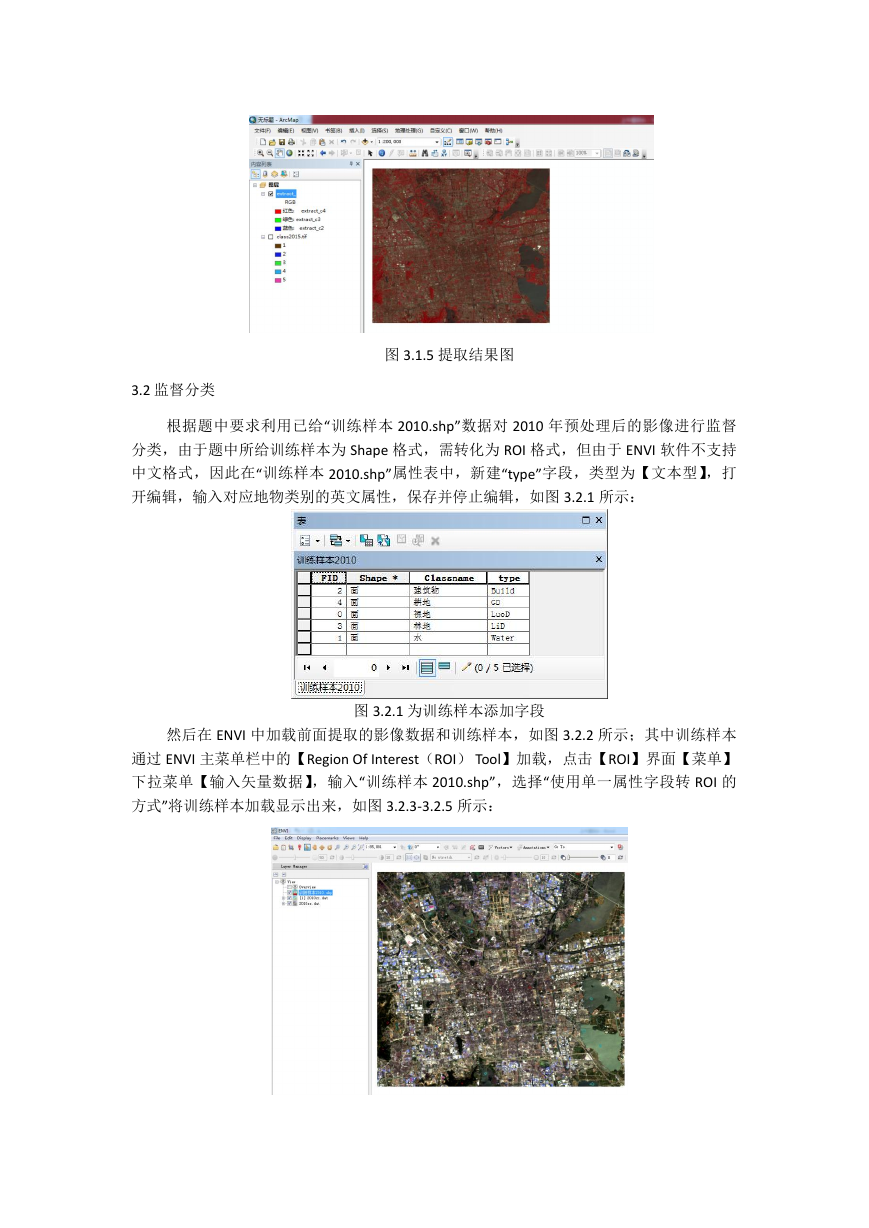

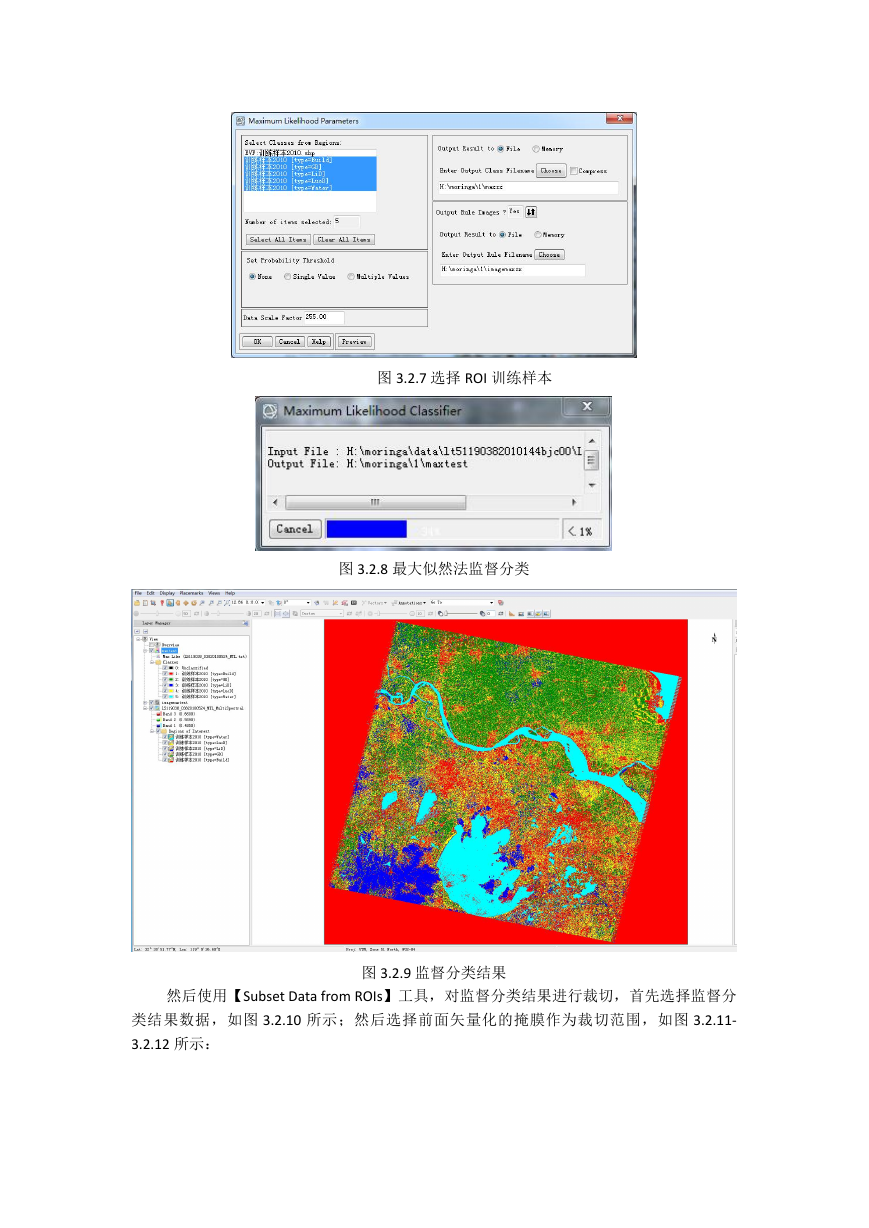
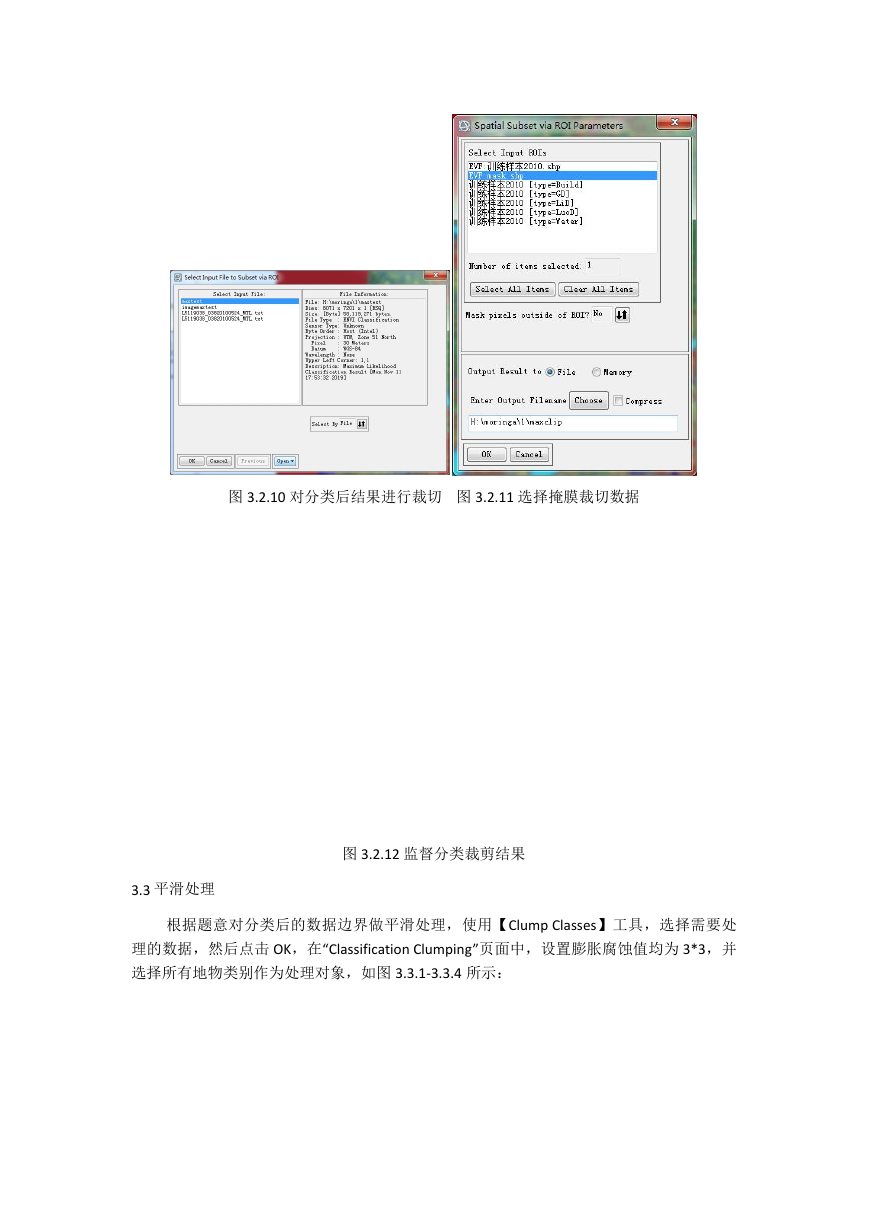
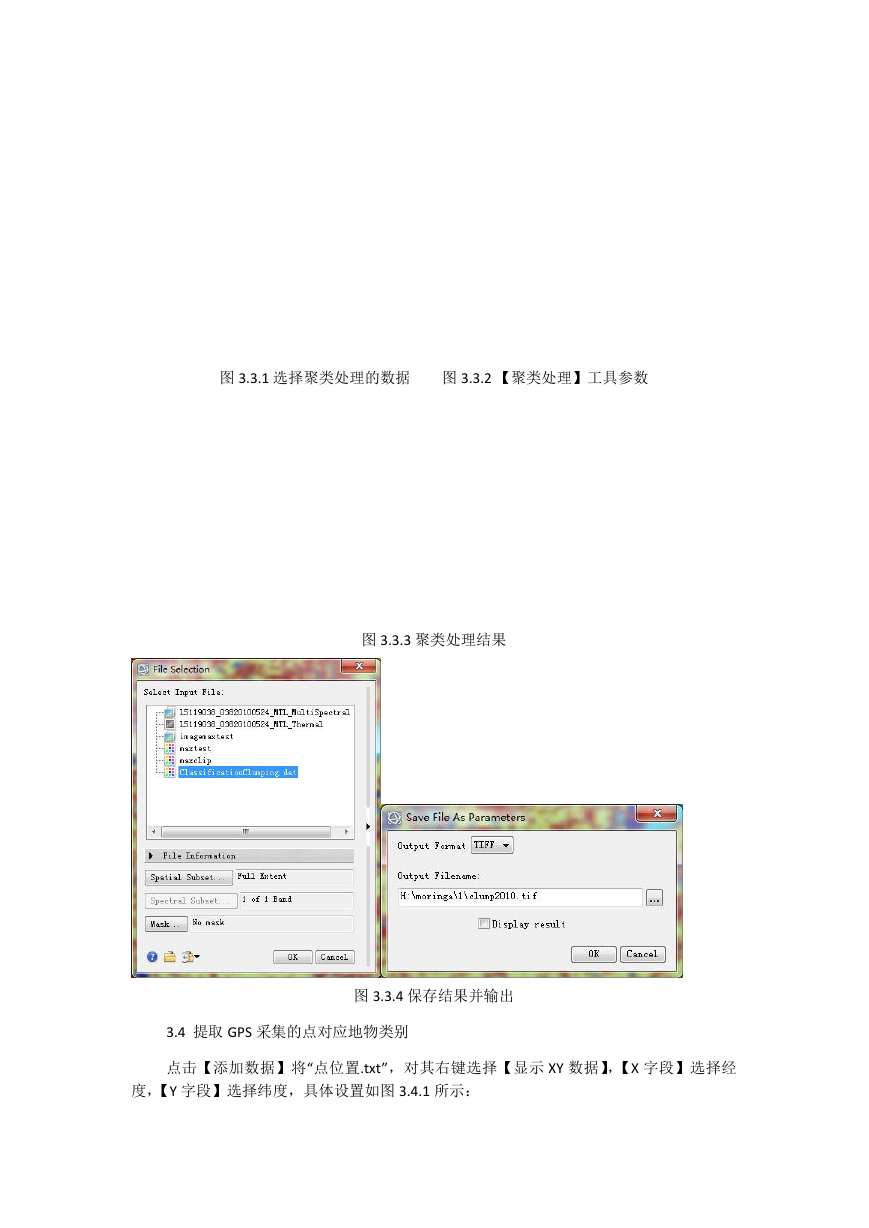

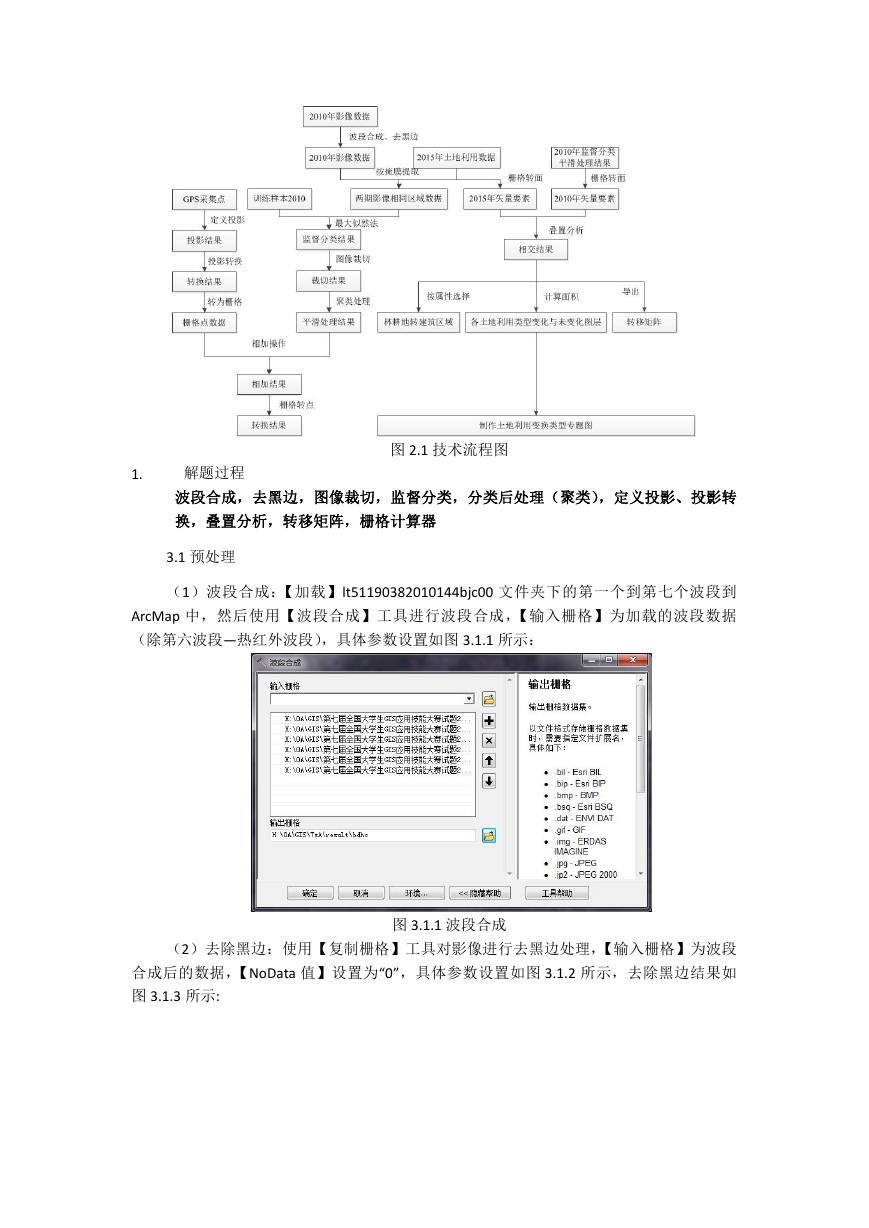
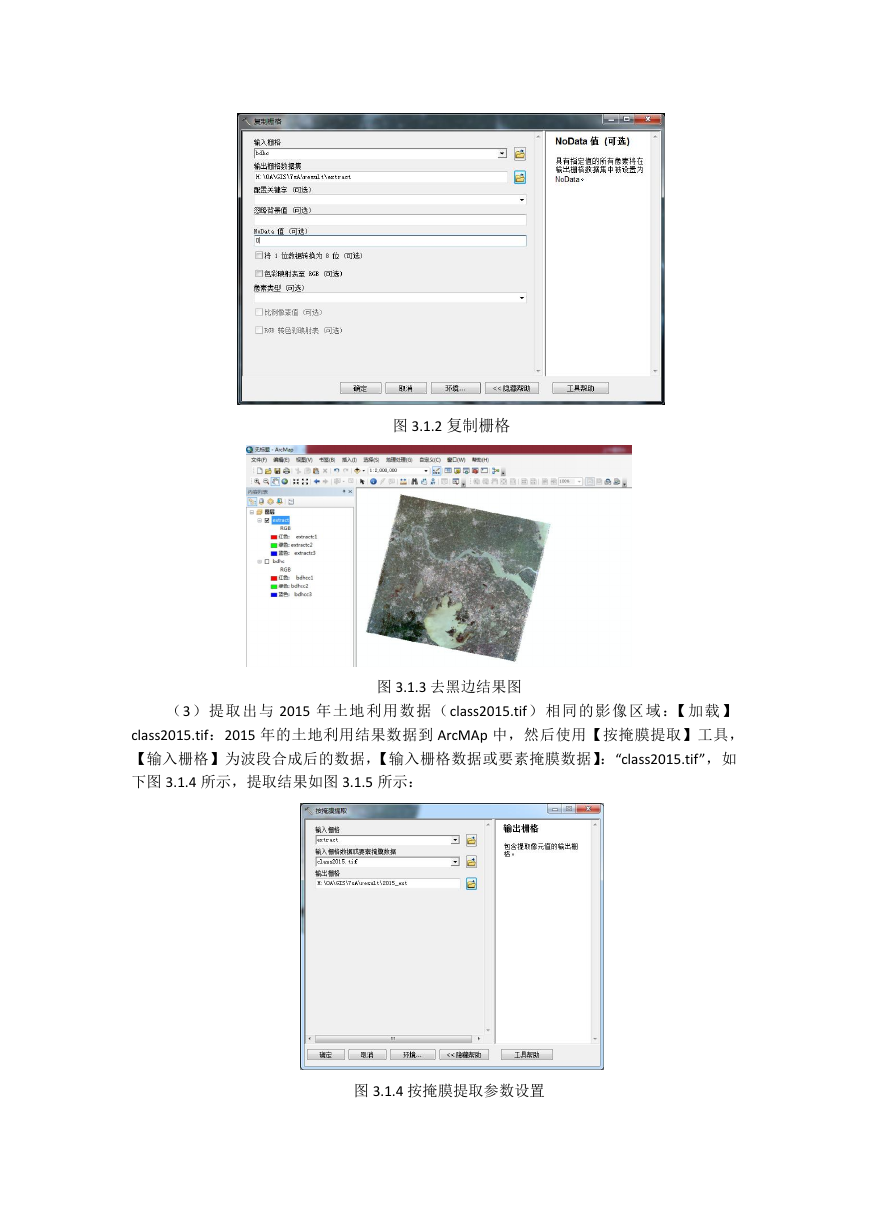
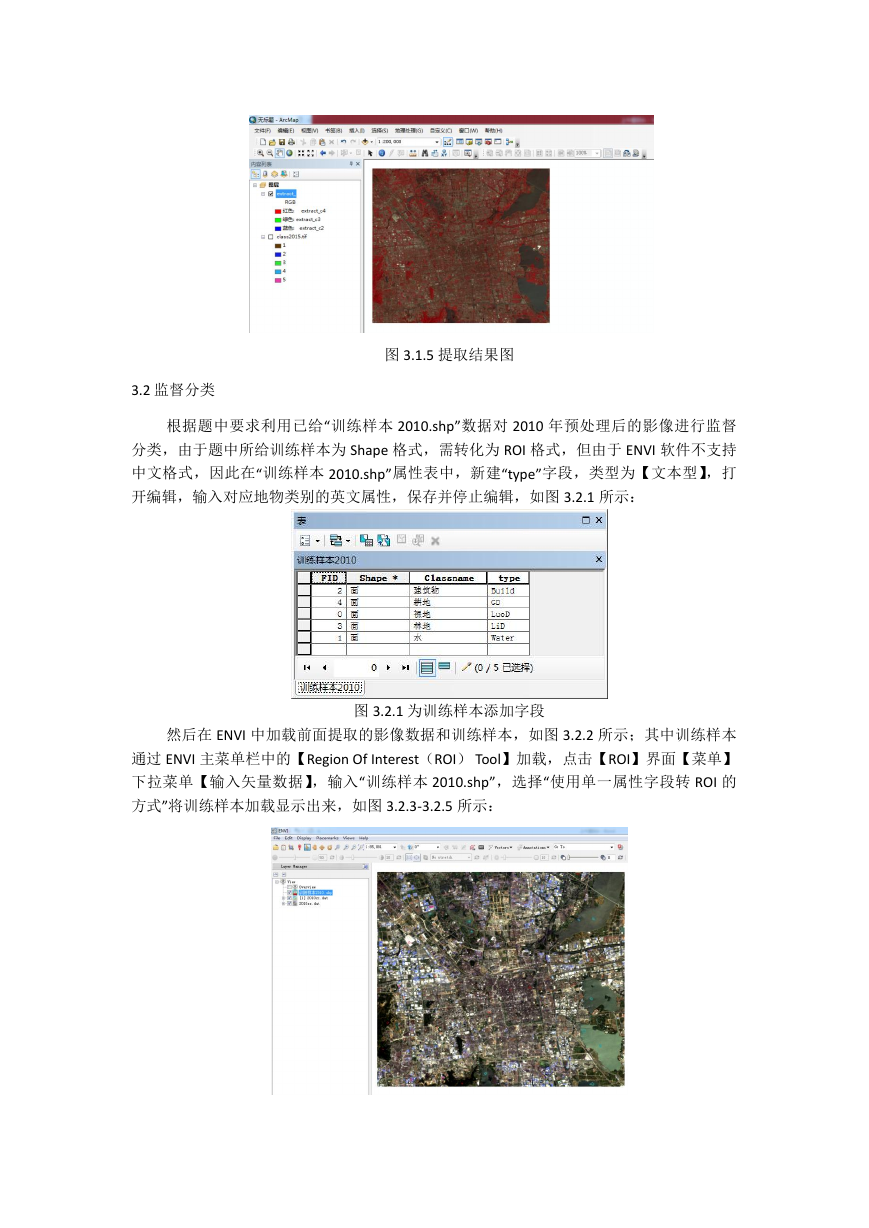

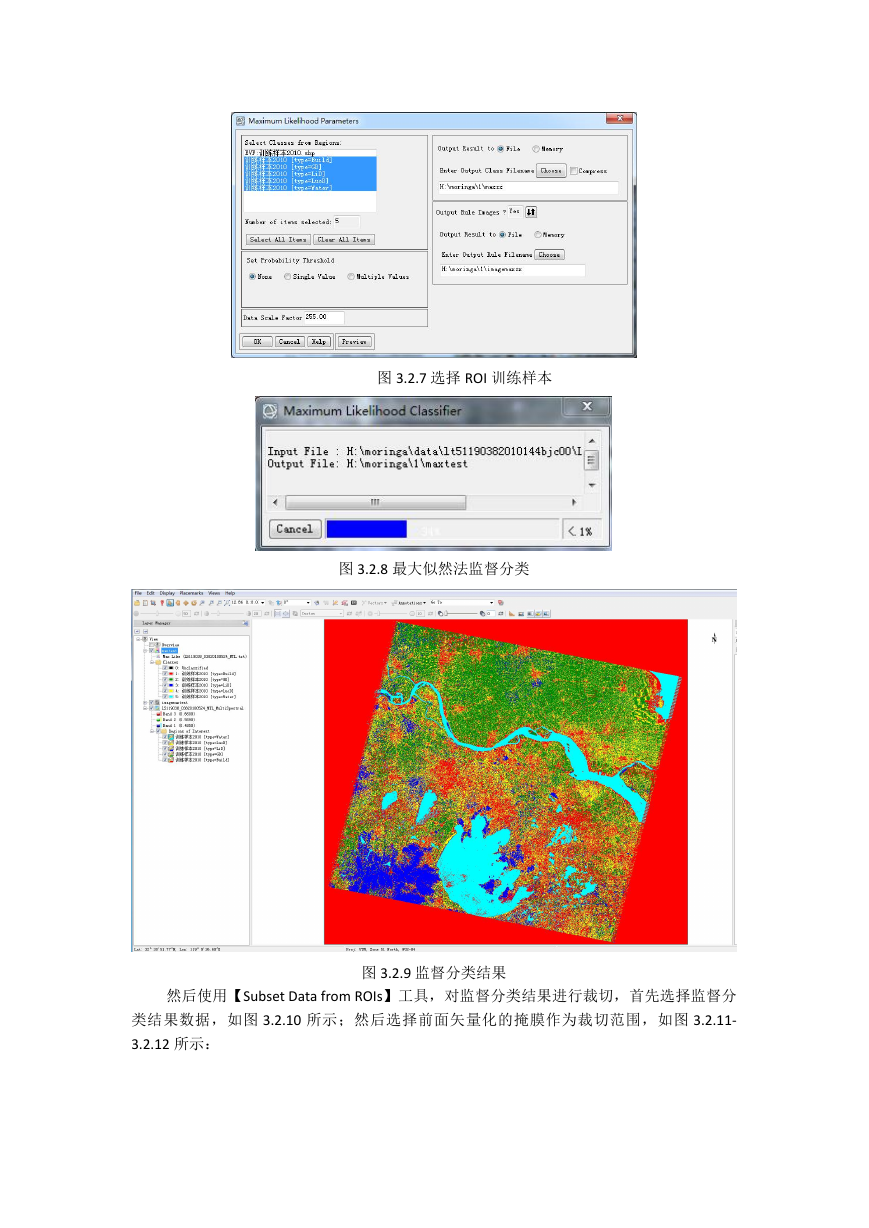
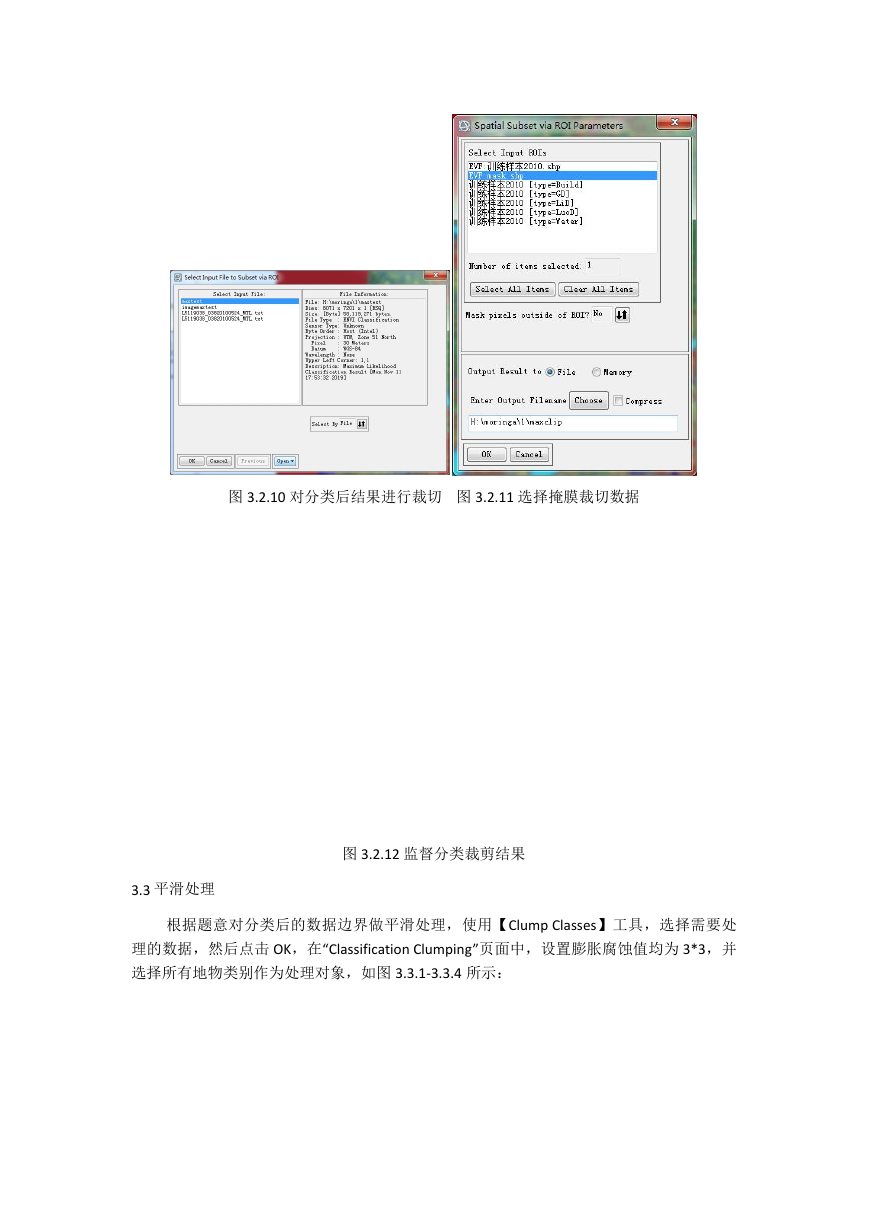
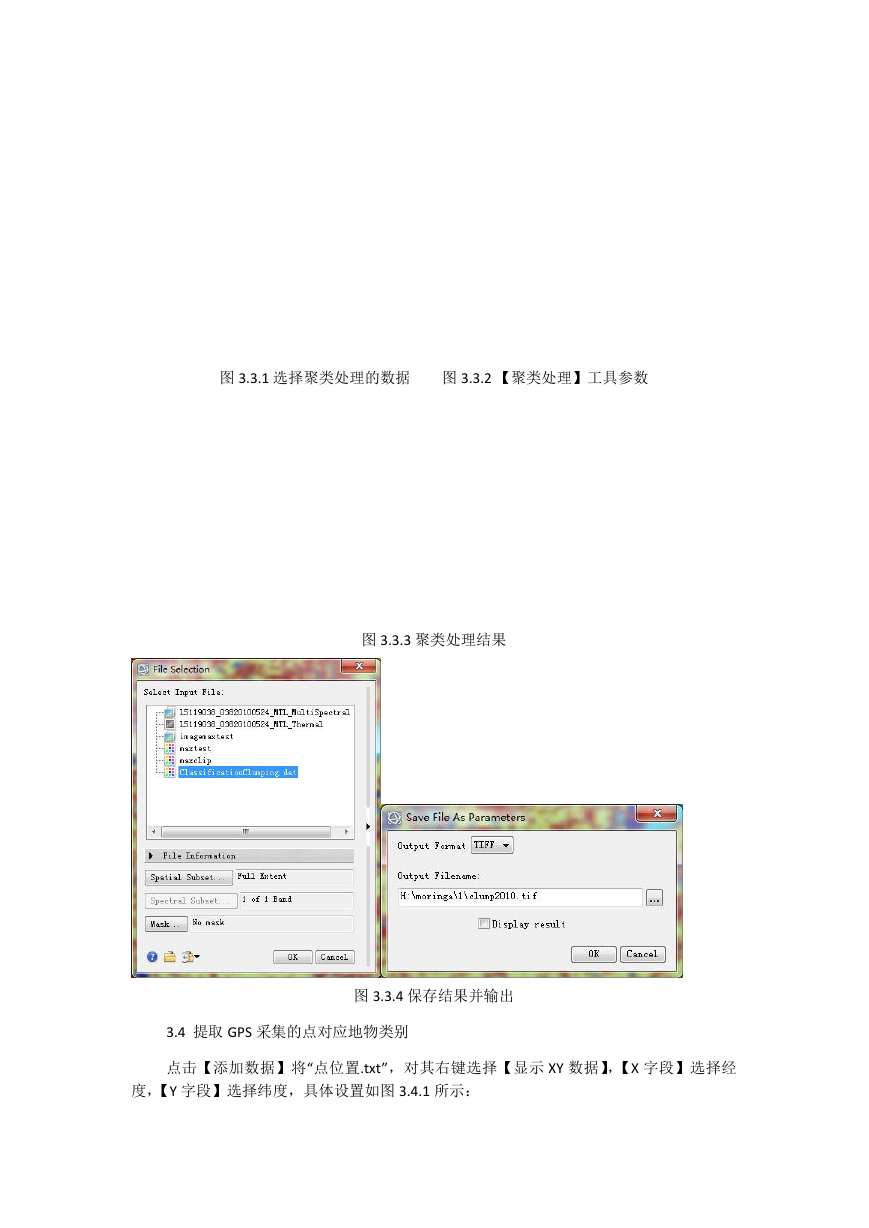
 2023年江西萍乡中考道德与法治真题及答案.doc
2023年江西萍乡中考道德与法治真题及答案.doc 2012年重庆南川中考生物真题及答案.doc
2012年重庆南川中考生物真题及答案.doc 2013年江西师范大学地理学综合及文艺理论基础考研真题.doc
2013年江西师范大学地理学综合及文艺理论基础考研真题.doc 2020年四川甘孜小升初语文真题及答案I卷.doc
2020年四川甘孜小升初语文真题及答案I卷.doc 2020年注册岩土工程师专业基础考试真题及答案.doc
2020年注册岩土工程师专业基础考试真题及答案.doc 2023-2024学年福建省厦门市九年级上学期数学月考试题及答案.doc
2023-2024学年福建省厦门市九年级上学期数学月考试题及答案.doc 2021-2022学年辽宁省沈阳市大东区九年级上学期语文期末试题及答案.doc
2021-2022学年辽宁省沈阳市大东区九年级上学期语文期末试题及答案.doc 2022-2023学年北京东城区初三第一学期物理期末试卷及答案.doc
2022-2023学年北京东城区初三第一学期物理期末试卷及答案.doc 2018上半年江西教师资格初中地理学科知识与教学能力真题及答案.doc
2018上半年江西教师资格初中地理学科知识与教学能力真题及答案.doc 2012年河北国家公务员申论考试真题及答案-省级.doc
2012年河北国家公务员申论考试真题及答案-省级.doc 2020-2021学年江苏省扬州市江都区邵樊片九年级上学期数学第一次质量检测试题及答案.doc
2020-2021学年江苏省扬州市江都区邵樊片九年级上学期数学第一次质量检测试题及答案.doc 2022下半年黑龙江教师资格证中学综合素质真题及答案.doc
2022下半年黑龙江教师资格证中学综合素质真题及答案.doc